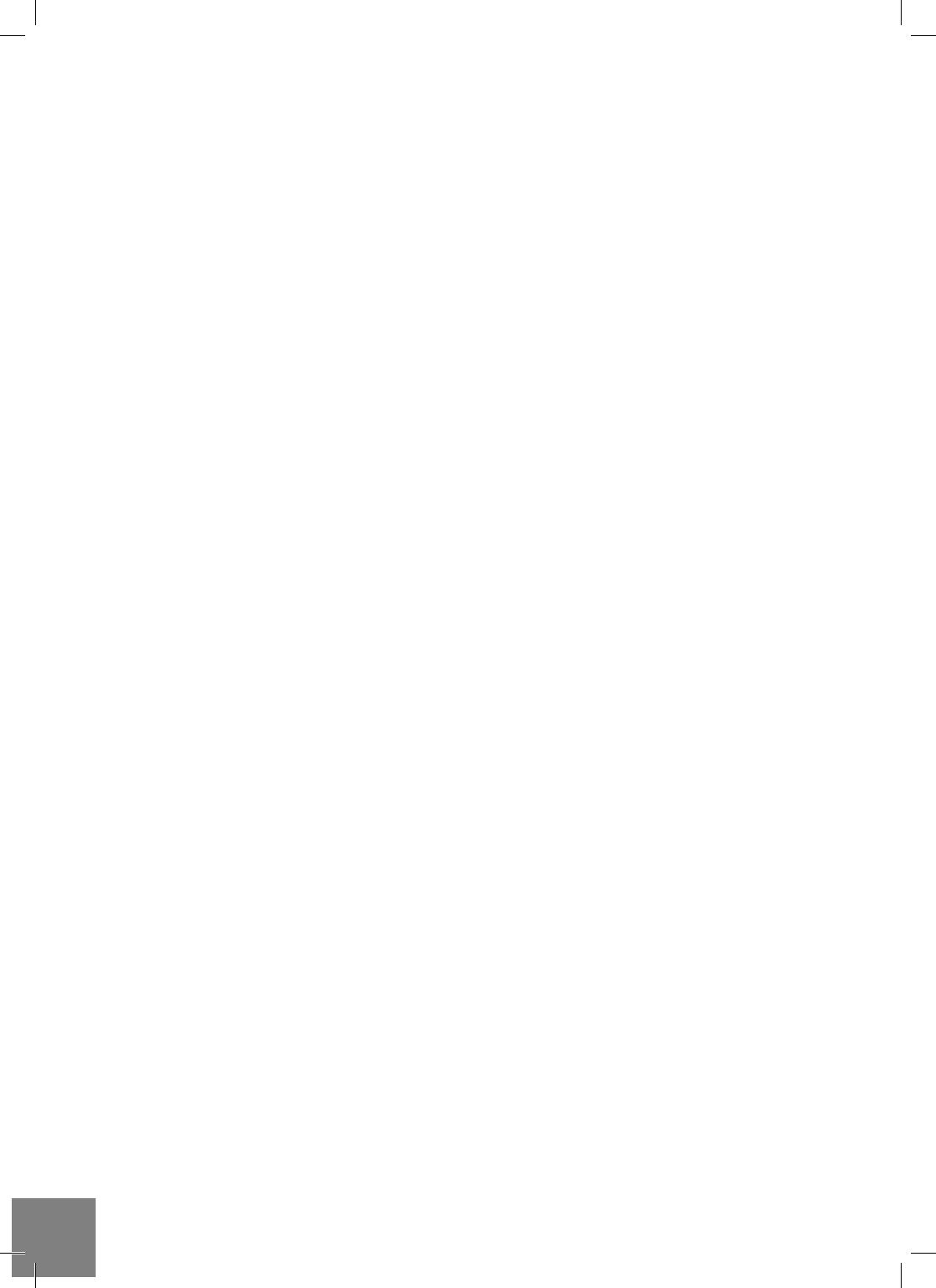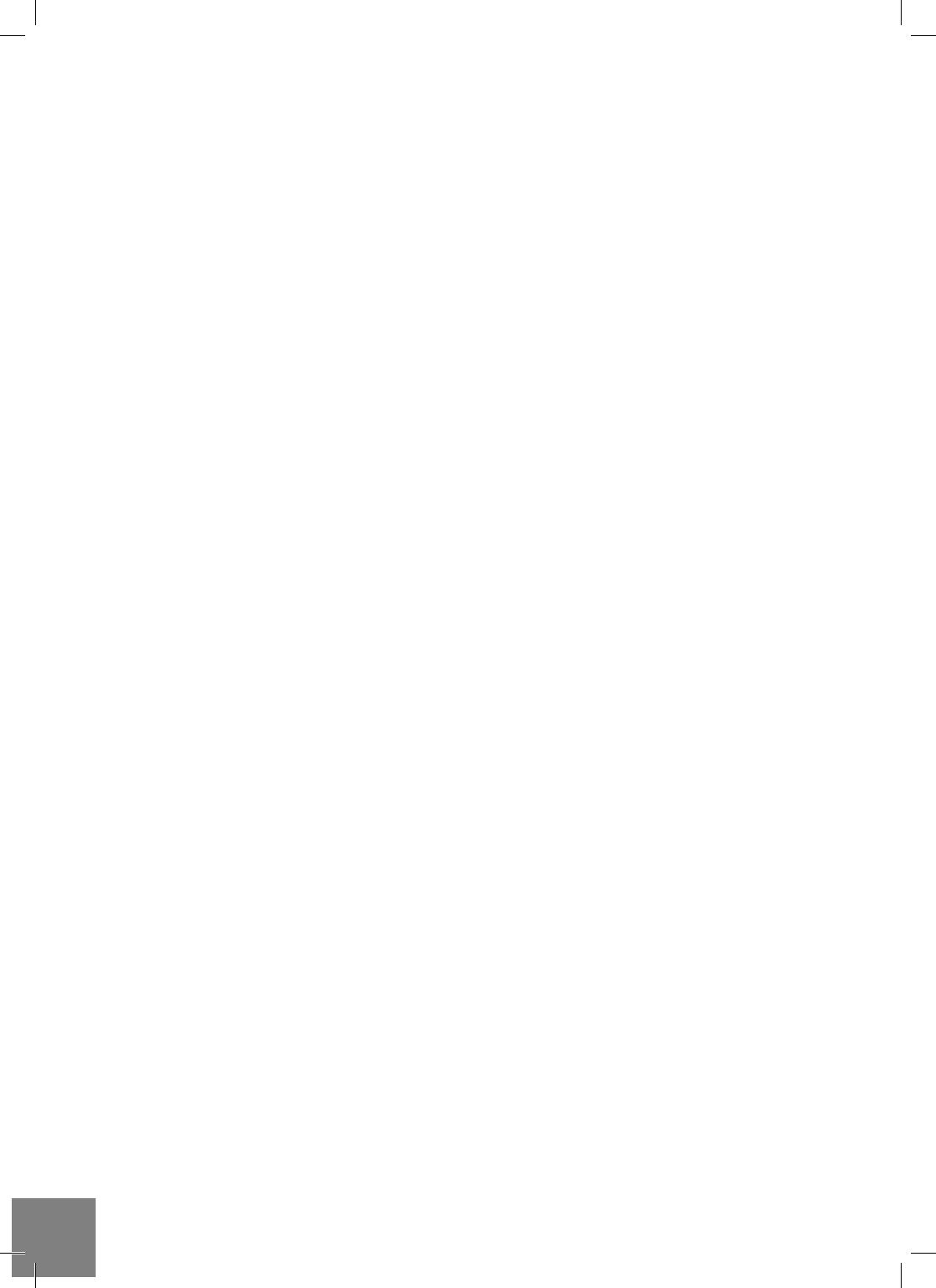
24
Dune HD Max Quick Start Guide
Betrieb
Entfernen Sie die durchsichtige Schutzfolie von der Front des Abspielgerätes Vergewissern Sie sich, dass
um das Abspeilgerät herum ausreichend Platz ist, um eine sichere Belüftung zu gewährleisten.
Der Abstand sollte von jeder Seite nicht weniger als 10 cm betragen.
Vergewissern Sie sich, dass Batterien in die Fernbedienung eingelegt wurden.
Nutzen Sie den entsprechenden Anschluss des Abspielgerätes an Ihrem Fernsehgerät oder Display. Ver-
wenden Sie nach Möglichkeit den HDMI-Anschluss zur Gewährleistung höchster Qualität des Videobildes
und des Tones. Vergewissern Sie sich, dass das Abspielgerät und alle relevanten Audio-Video Systeme
beim Anschluss ausgeschaltet sind. Stellen Sie sicher, dass das Fernsehgerät und andere Audio-Video-
Anlagen auf die Verwendung der entsprechenden Eingängen (A/V) eingestellt sind.
Schalten Sie das Abspielgerät ein. Dieses durchläuft eine kurze Startprozedur, welche ca. eine Minute in
Anspruch nimmt. Während dieser Prozedur sollte auf dem Bildschirm des Fernsehers bereits der Logo
„DUNE“ angezeigt werden.
● Falls Sie nach dem Einschalten des Abspielgerätes auf dem Bildschirm des Fernsehgerätes nicht
das Logo „DUNE“ sehen, könnte das Problem eine falsche Verbindung des Abspielgerätes mit dem
Fernsehgerät sein oder es wurde ein falscher Videoeingang am Fernseher gewählt. Prüfen Sie auch,
ob ein eventuell vorgeschalteter Audio-Video-SAT Receiver richtig eingestellt ist. In diesem Falle über-
prüfen Sie die Kabel und Einstellungen des Fernsehgerätes und gegebenenfalls des Audio-Video-SAT
Receivers oder verwenden Sie die anderen Kabel (z.B. Komposite / Chinch) oder eine andere Art des
Anschlusses an das Fernsehgerät.
● Wenn Sie nach dem Einschalten des Abspielgerätes auf dem Bildschirm des Fernsehers erst das Logo
„DUNE“ sehen aber danach das Bild verschwindet und es dann auch inerhalb von 10 Sekunden nichts
passiert, könnte es sein, dass in dem Abspielgerät eine falsche Videoauflösung ausgewählt wurde. In
diesem Falle drücken Sie auf den Knopf „MODE“ und danach auf einen der Knöpfe „1“, „2“, „3“, „4“
oder „5“ zwecks Einschaltung einer anderen Videoauflösung (siehe „Schnelle Veränderung der Video-
auflösung“).
Als Ergebnis sollten Sie den Hauptbildschirm des Abspielgerätes angezeigt bekommen. Auf dem Haupt-
bildschirm werden die Symbole angezeigt, welche einen Zugang zu den Hauptfunktionen des Abspiel-
gerätes bieten sowie Inhalte der am Abspielgerät angeschlossenen Laufwerke oder Netzwerkspeicher
anzeigen.
Die Einstellungen des Abspielgerätes können über das Symbol „Einstellungen“ auf dem Hauptbildschirm
des Abspielgerätes verändert werden, wobei man dafür auch den Knopf „SETUP“ der Fernbedienung
nutzen kann. Hier kann man zum Beispiel die Video- und Audio-Wiedergabeparameter sowie die Parame-
ter des Netzwerkanschlusses einstellen.
Für die Auswahl der Sprache des Abspielgerätes benutzen Sie die Einstellung „Setup / General / Interface
language“.
Für die Steuerung des Menüs des Abspielgerätes benutzen Sie die Knöpfe der Fernbedienung „LINKS“,
„RECHTS“, „AUF“, „RUNTER“, „ENTER“, „RETURN“. Der Knopf „MENU“ der Fernbedienung ist für
die Anzeige der verfügbaren Befehle bestimmt.
Schnelle Veränderung der Videoauflösung
Der Knopf „MODE“ der Fernbedienung erlaubt eine schnelle Einstellung der Videoauflösung des Video-
ausganges ohne über das Menü des Abspielgerätes gehen zu müssen. Diese Funktion ist sehr nützlich,
wenn Sie nach dem Anschluss des Abspielgerätes an das Fernsehgerät nicht sofort ein Bild auf dem
Bildschirm sehen.
Zum Umschalten zwischen den unten aufgeführten Videoauflösungen drücken Sie auf den Knopf „MODE“
und danach auf einen der Knöpfe „1“, „2“, „3“, „4“ oder „5“:
1. Komposit-/Komponent-, PAL
2. Komposit-/Komponent-, NTSC
3. HDMI, 480i, 60 Hz
4. HDMI, 720p, 60 Hz
5. HDMI, 1080i,60 Hz